wps软件作为一款热门的办公软件,给用户带来了许多的便利,这是因为在wps软件中用户可以用来编辑word文档、excel表格或是ppt演示文稿等,让用户实现了一个软件完成多种文件编辑工作
wps软件作为一款热门的办公软件,给用户带来了许多的便利,这是因为在wps软件中用户可以用来编辑word文档、excel表格或是ppt演示文稿等,让用户实现了一个软件完成多种文件编辑工作的想法,因此wps软件深受用户的喜爱,当用户在wps软件中编辑文档文件时,有时需要添加用户信息,用户应该怎么来操作实现呢,相信有不少的用户也有着同样的疑问,其实这个问题其实很好解决,用户直接在软件的选项窗口中找到用户信息选项卡,接着就可以设置用户姓名和通讯地址了,那么接下来就让小编来向大家分享一下wps文字添加用户签名信息的方法步骤吧,希望用户在看了小编的教程后,能够获取到有用的经验。
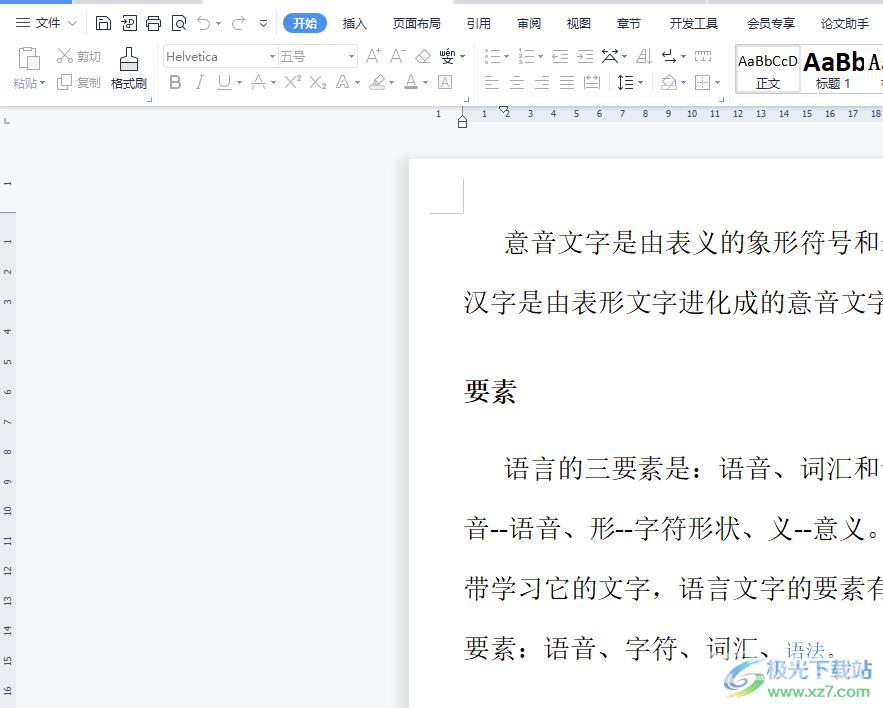
方法步骤
1.用户在wps软件中打开文档文件,并来到编辑页面上来进行设置

2.接着用户在页面上方的菜单栏中点击文件选项旁的三横图标,将会拓展出下拉菜单,用户选择其中的选项功能
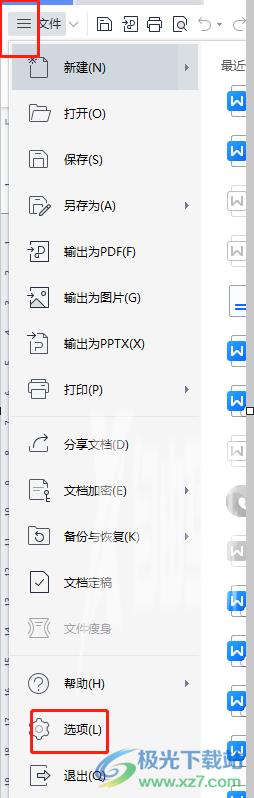
3.这时用户进入到选项窗口中,需要将左侧的选项卡切换到用户信息选项卡上
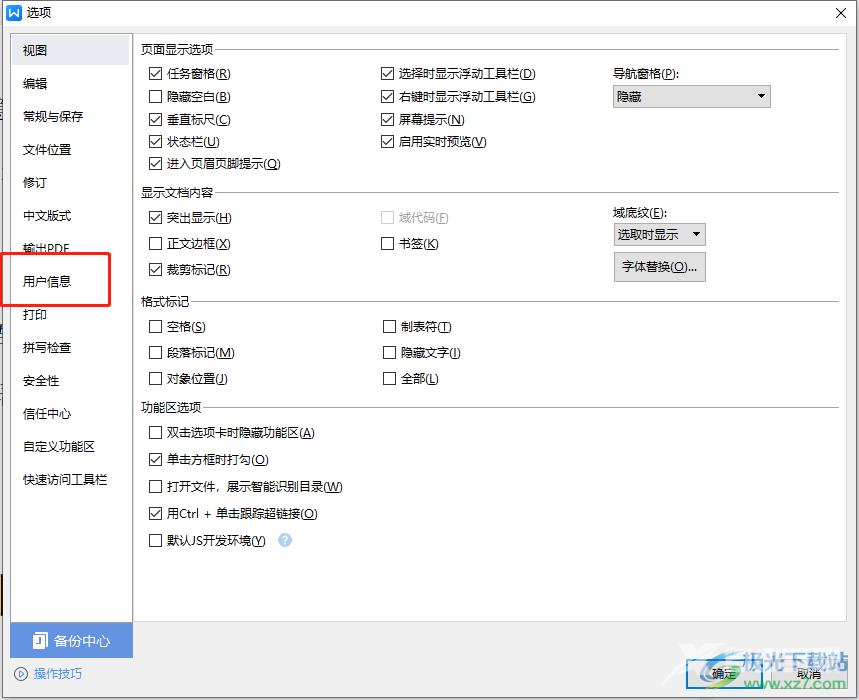
4.随后选项窗口的右侧会显示出相关的功能选项,用户直接按照自己的需求来设置姓名、编写或是通讯地址即可
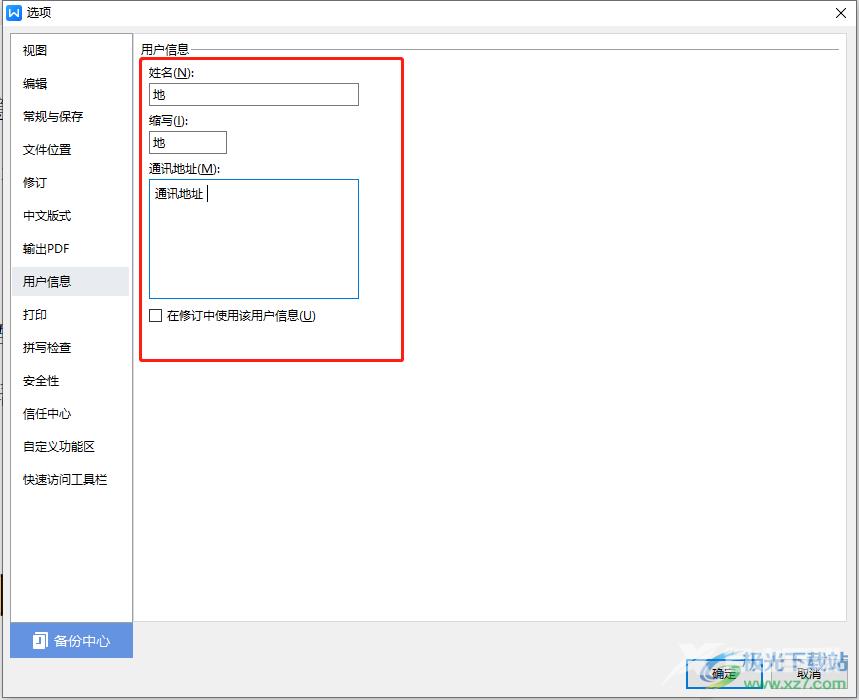
5.设置完成后,用户直接按下窗口右下角的确定按钮即可设置成功
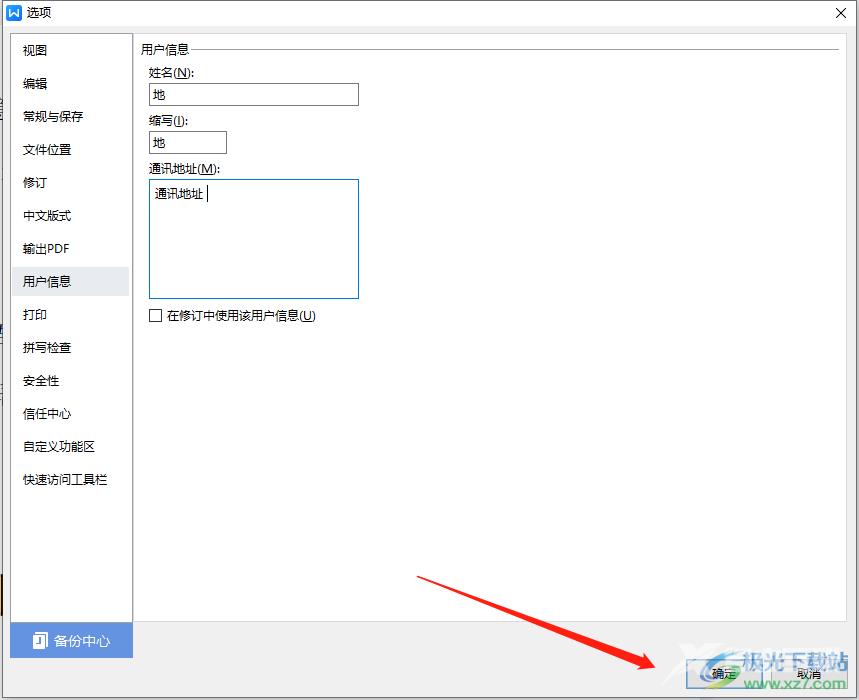
wps软件受到了不少用户的喜欢,并且为用户带来了许多的好处,当用户在编辑文档文件时,遇到需要设置用户签名信息的情况,就可以直接打开软件的选项窗口,接着找到用户信息选项卡,就可以在显示出来的板块中设置好自己的姓名和通讯地址了,方法简单有效,感兴趣的用户可以来试试看。
